Порядок установки и настройки
Скачайте дистрибутив для ОС Windows со страницы Дистрибутивы.
Смонтируйте образ диска Datamaster.iso (средствами MS Windows или специальной программы для монтирования ISO файлов).
Дважды щелкните мышью по иконке диске или запустите с диска файл Setup_datamaster_eng_rus_X64.EXE. Установка ДАТАМАСТЕРа производится автоматически и требует минимального участия пользователя.
Примечание - После запуска инсталляционного файла при необходимости разрешите программе внести изменения на компьютере.
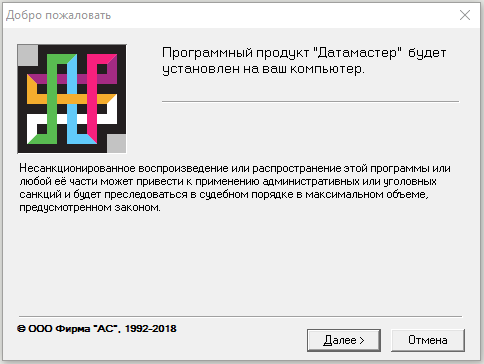
В окне начала установки нажмите кнопку Далее.
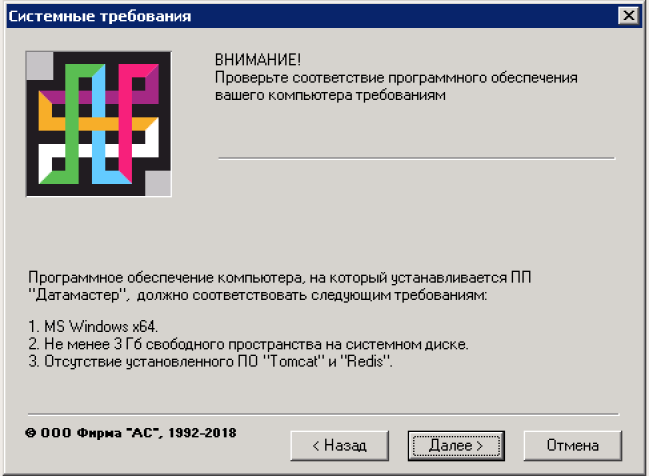
В окне Системные требования, информирующем о требованиях к программному обеспечению нажмите кнопку Далее.
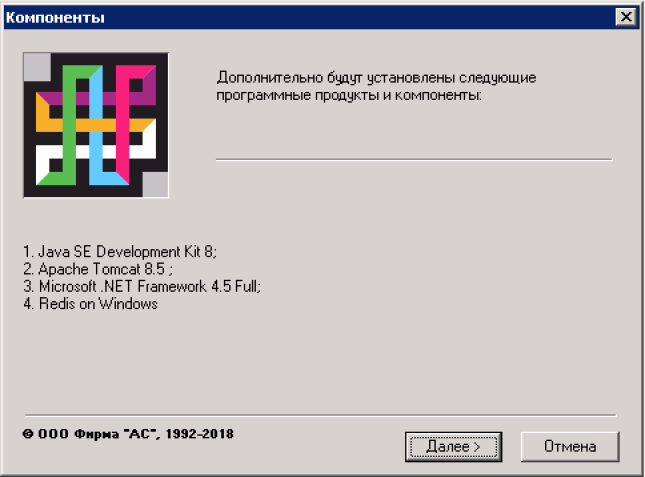
Просмотрите окно, информирующее о дополнительных программных компонентах и нажмите кнопку Далее.
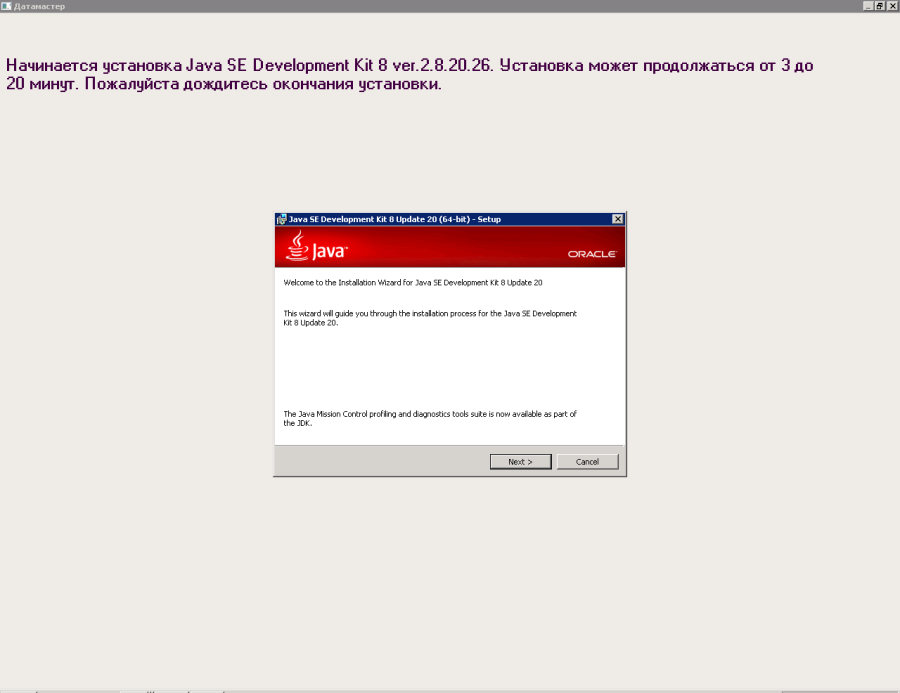
Далее автоматически запускается установка программы Java SE Development Kit 8. Подождите некоторое время до окончания подготовки установочных файлов.
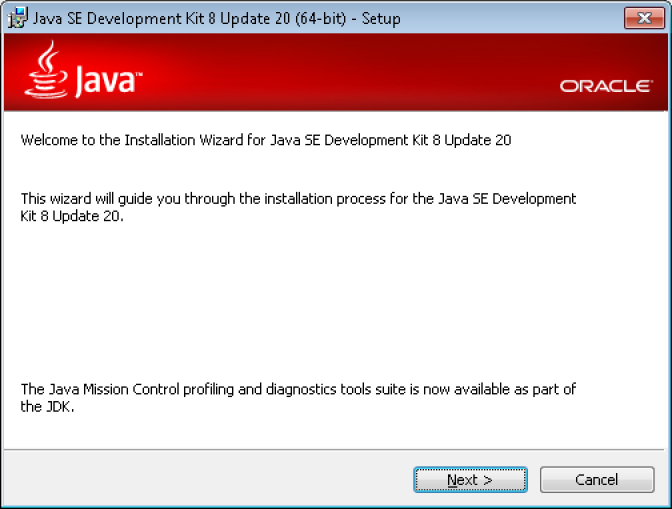
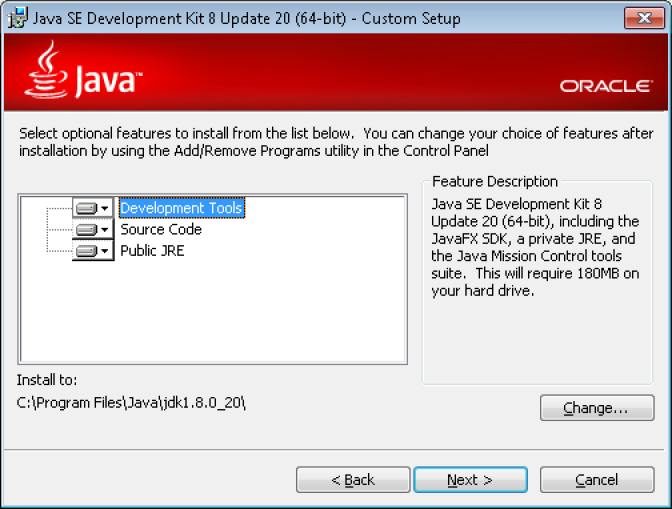
В окне выбора опций рекомендуется выбрать установку только Public JRE. Далее нажмите кнопку Next.
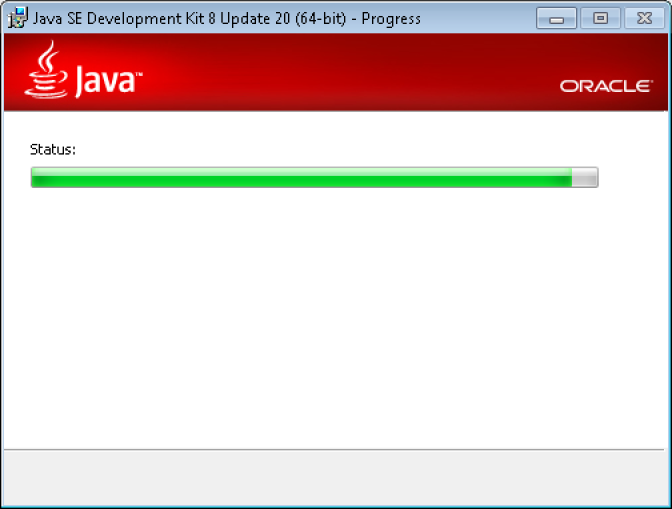
Производится подготовка файлов дистрибутива Java SE Development Kit 8.
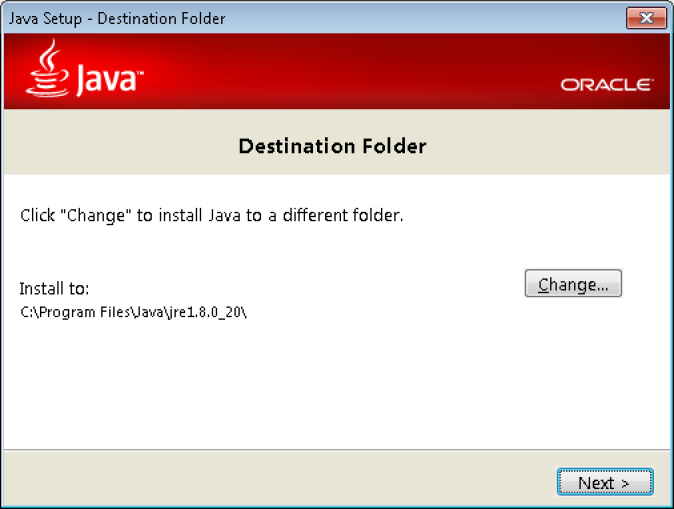
В окне выбора папки для установки ПО Java нажмите кнопку Next.
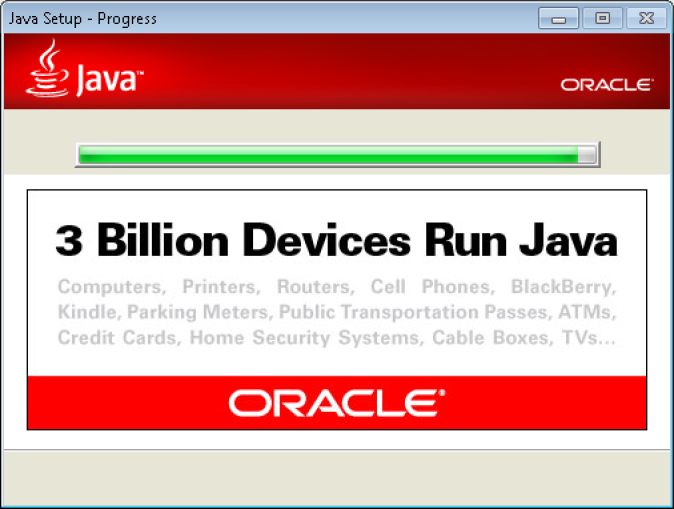
Производится установка ПО Java SE Development Kit 8.
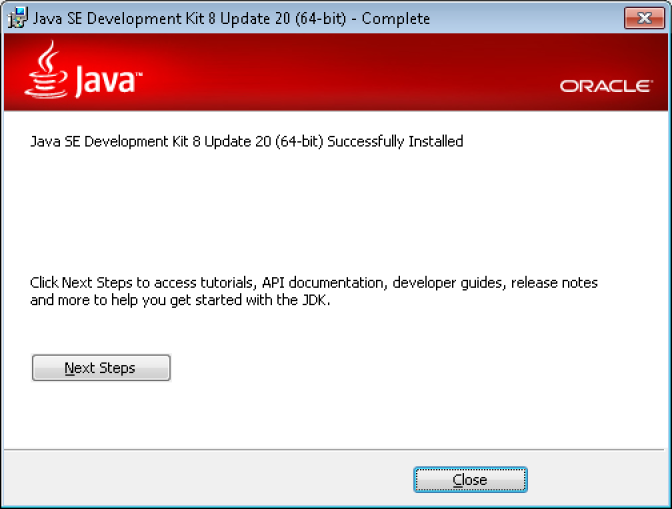
В окне, информирующем об окончании установки программы Java SE Development Kit 8, нажмите кнопку Close.
По окончании установки Java SE Development Kit 8 запускается установка Apache Tomcat 8.5.
Установка Tomcat производится автоматически, без участия пользователя.

По завершении установки на экран выводится окно Установка TOMCAT8, в котором необходимо нажать кнопку Да.
Если на сервере отсутствует программная платформа Microsoft .NET Framework 4.5, автоматически запускается установка указанной платформы.
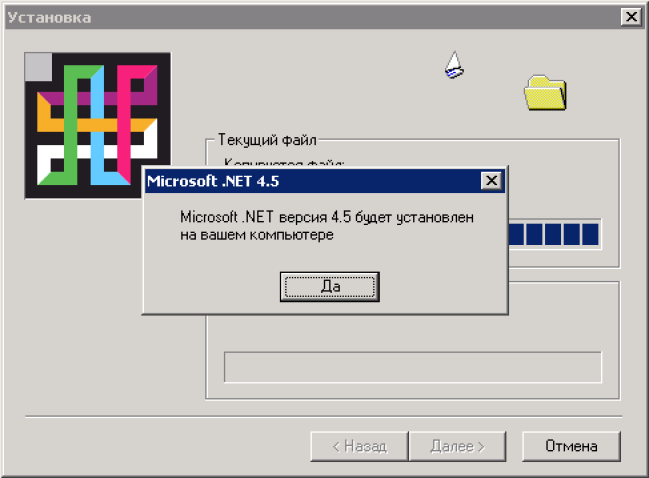
В окне начала установки нажмите кнопку Да.
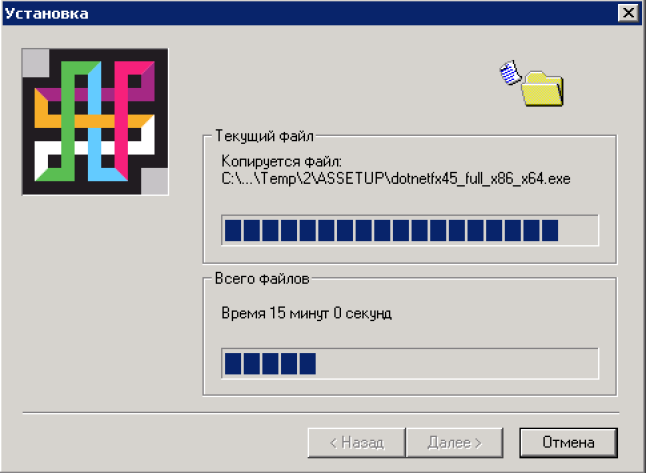
Установка Microsoft .NET продолжится.
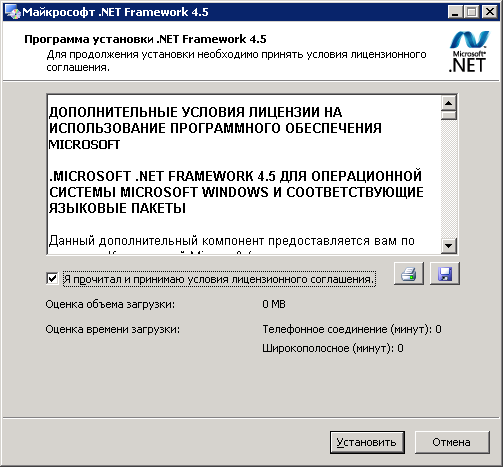
Для продолжения установки Microsoft .NET поставьте флажок" Я прочитал и принимаю условия лицензионного соглашения", затем нажмите на кнопку Установить.
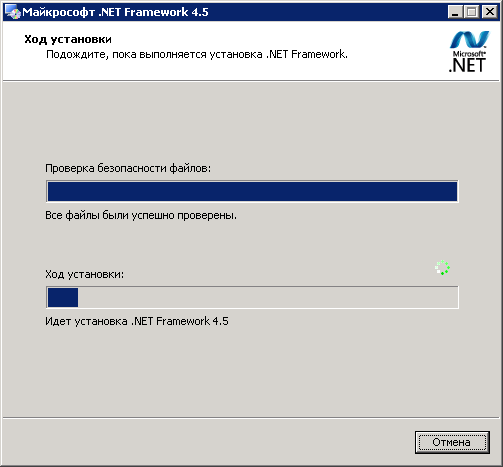
Продолжится установка Microsoft .NET Framework 4.5.

По завершении установки Microsoft .NET Framework 4.5 нажмите кнопку Готово.
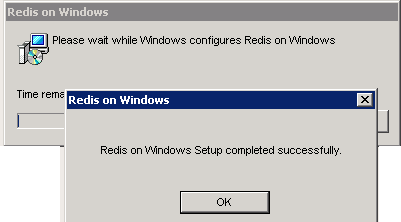
По завершении установки Microsoft .NET Framework 4.5 производится установка и настройка программы Redis, по завершении которой на экран выводится окно Redis on Windows. Нажмите ОК.

В окне Файловое хранилище выберите диск для его размещения и нажмите кнопку Далее.

Если выбранный диск защищен от записи, на экране появится сообщение об ошибке. В этом окне необходимо нажать кнопку Да и выбрать другой диск.
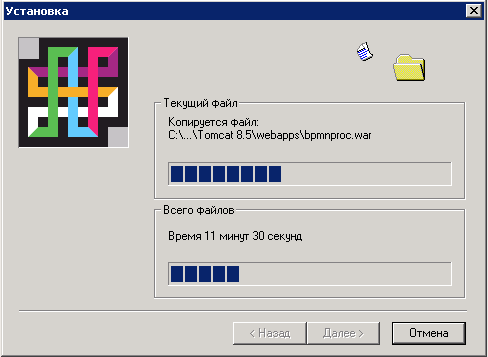
В окне Установка отображается ход завершения инсталляции.
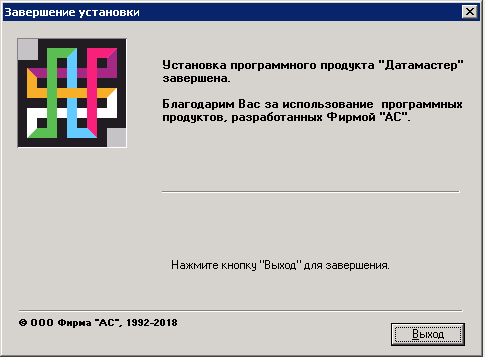
После окончания инсталляции в окне Завершение установки нажмите кнопку Выход.